Aivan kuten Windows 10 ja kaikki muut aiemmat versiot, Windows asentaminen vaatii Internet-yhteyden . On kuitenkin olemassa epävirallinen tapa päästä yli tästä. Selvitetään, miten uusi Microsoft-käyttöjärjestelmä asennetaan ilman Internet-yhteyttä !
Microsoft vastustaa Windows 11:n asentamista ilman Internet-yhteyttä?

Kun asennat Windows 11 Home -version tietokoneeseen, sinun on välttämättä yhdistettävä tietokoneesi Internetiin ja kirjauduttava sitten sisään Microsoft-tilillesi . Nämä ovat itse asiassa viralliset edellytykset, joita Microsoft vaatii asennettaessa käyttöjärjestelmää koneeseen.
Windows :n ensimmäiset versiot vuotivat, Microsoft esti konfiguroinnin. Itse asiassa, jos laitteella ei ole yhteyttä, asennus ei toimi. Ilmeisesti tämä edellytti kaikkien muodostavan yhteyden Internetiin ja Microsoft-tiliin ennen toimintoa.
Siitä lähtien se on ollut uusi kissa ja hiiri -peli Microsoftin kanssa. Toinen kiertämiskeino löydettiin jonkin aikaa myöhemmin, mutta yritys, joka oli edelleen silmällä, teki tämän menettelyn jälleen kerran toimimattomaksi. Jälleen kerran hakkerit ovat löytäneet uuden kiertotavan, jonka avulla voit asentaa Windows 11 -kokoonpanon tietokoneellesi ilman Internetiä.
Videomuodossa se näyttää tältä:
Jos tämä vaikuttaa sinusta erittäin monimutkaiselta, toimi seuraavasti:
Vaihe 1: Aloita avaamalla komentokehote yhdistelmällä Shift + F10
Kun Windows 11 näyttää näytön, jossa sinua kehotetaan muodostamaan yhteys Internet-verkkoon asennuksen viimeistelemiseksi, käytä pikanäppäintä Shift + F10 tai Shift + F10 tuodaksesi komentokehote näkyviin.
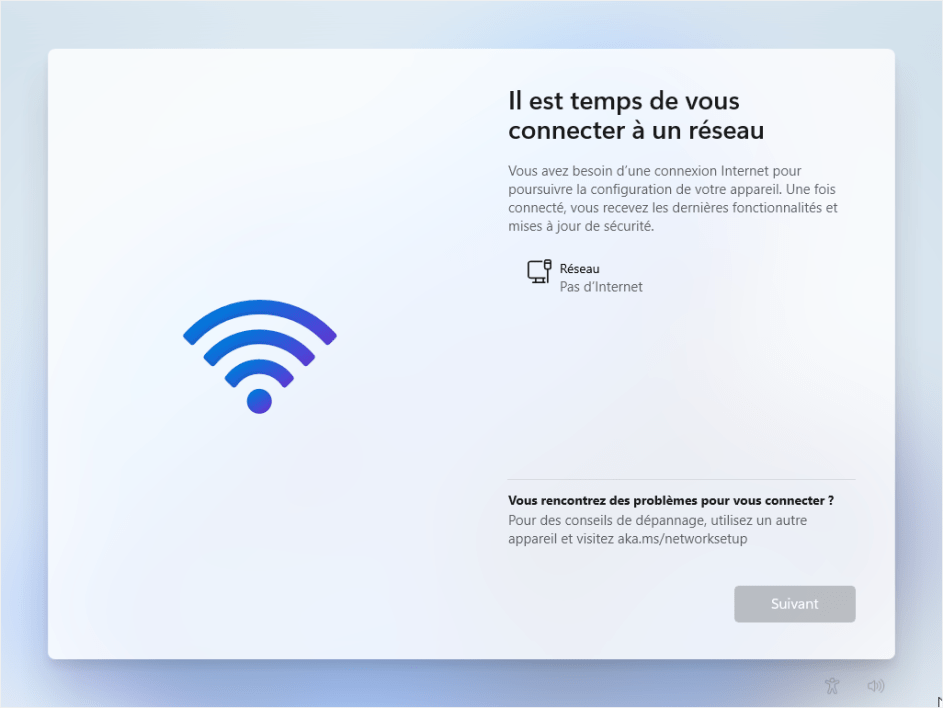
Vaihe 2: Estä sitten konettasi muodostamasta yhteyttä Internetiin
Tämän vaiheen aikana sinun on estettävä kaikki yhteysyritykset, jotta voit ohittaa yhteydettömän asennuksen.
Voit tehdä tämän kirjoittamalla avautuvaan Komentorivi-ikkunaan: taskmgr ja painamalla Enter- näppäintä. Toinen vaihtoehto, jos se ei toimi, laita: taskkill /F /IM oobenetworkconnectionflow.exe ja vahvista.
Komentorivi näyttää seuraavanlaisen viestin: " Toiminto onnistui ". Jos näet tämän, lopeta asennus sulkemalla komentokehote-ikkuna.
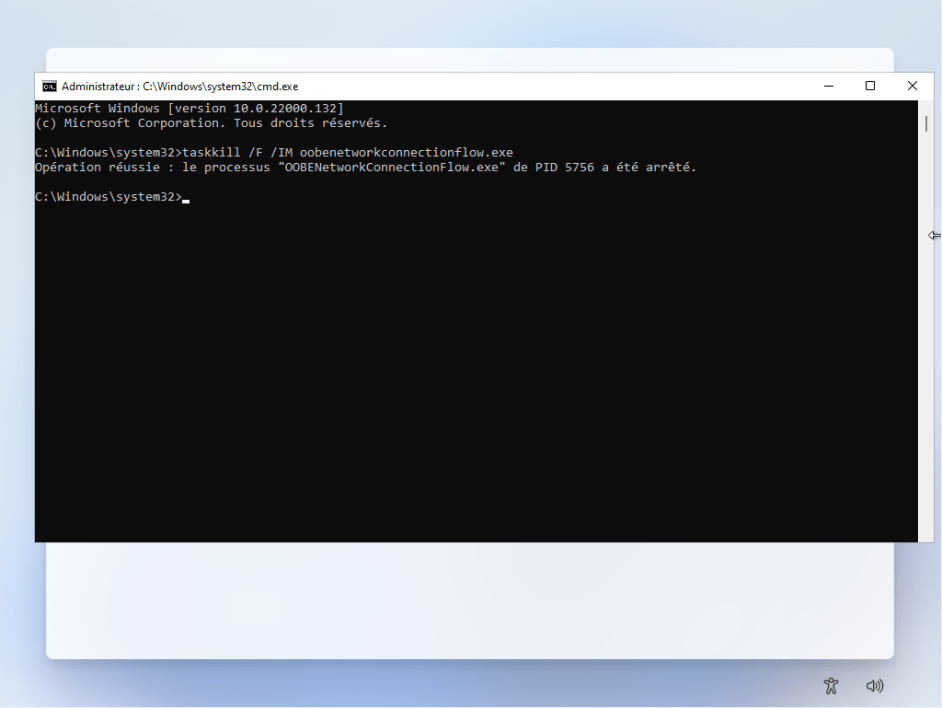
Vaihe 3: Viimeistele Windows 11:n asennus
Kuten windows 10:n asennuksessa, Windows 11:n ohjattu asennustoiminto pyytää sinua täyttämään tietokoneen omistajan henkilökohtaiset tiedot oikein.
Viimeistele uuden käyttöjärjestelmän asennus Seuraava
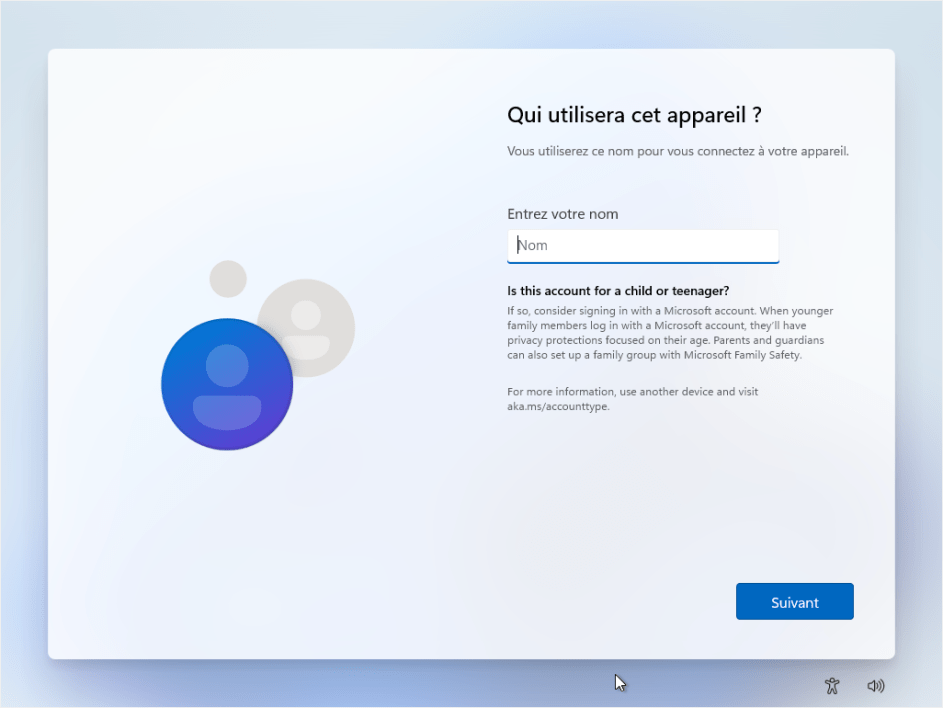
Kun prosessi on valmis, sinut siirretään paikalliselta tililtäsi Windows 11 -työpöydälle.
Sitten voit aloittaa tietokoneen yhdistämisen, jotta Windows 11 voi ladata puuttuvat ohjelmistokomponentit loppuun asennuksen viimeistelemiseksi .
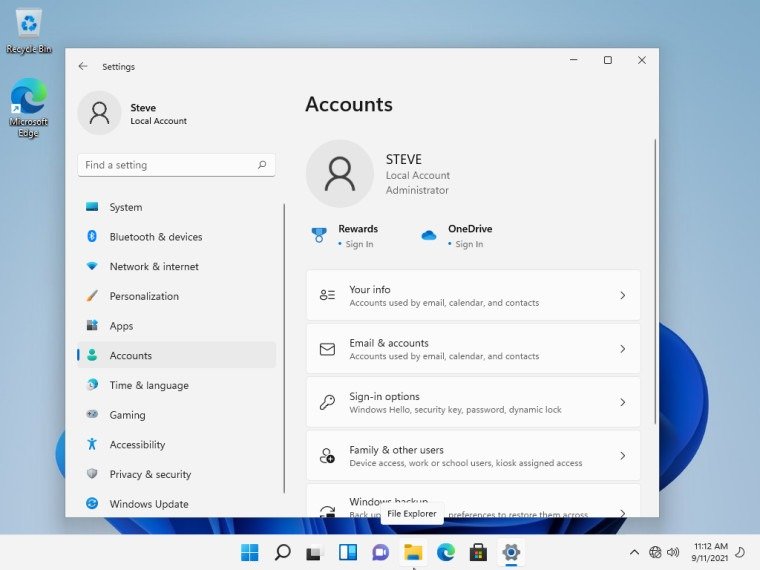
Yksi asia on varma! Windows 11 parantaa tietokoneesi suorituskykyä riippumatta siitä, onko se asennettu Internet-yhteydellä tai ei .
Lähde :




